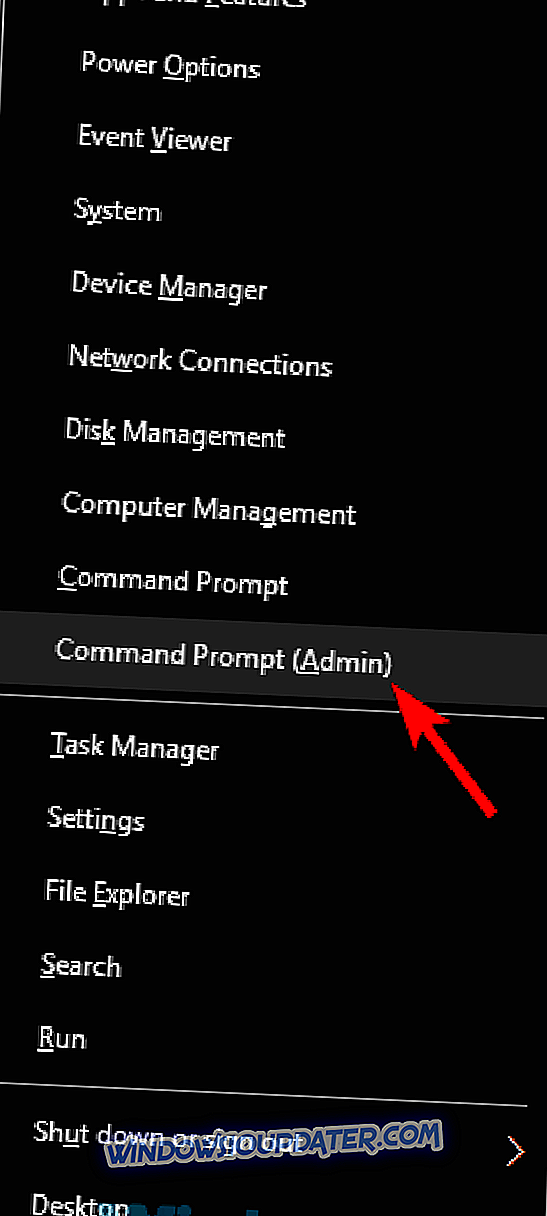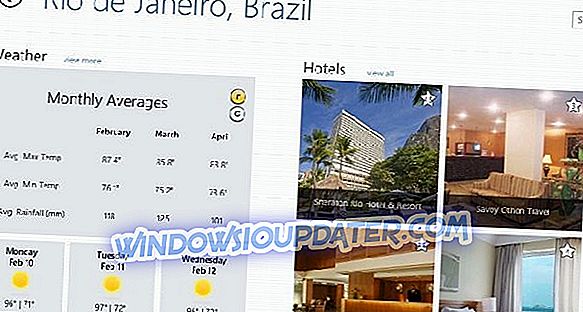Kadangkala Mesej meja partisyen tidak sah boleh muncul semasa boot komputer anda. Dalam sesetengah keadaan, ralat ini boleh menghalang sistem anda daripada boot, tetapi ada cara untuk menangani ralat ini.
Terdapat banyak masalah yang boleh menghalang PC anda daripada boot, dan membicarakan masalah, berikut adalah beberapa isu yang paling umum yang dilaporkan pengguna:
- Jadual pemisahan tidak sah USB boot, boot, ralat pada permulaan, cakera keras luaran, SSD - Kesalahan ini boleh muncul jika pesanan boot anda tidak betul, jadi untuk menyelesaikan masalah, masukkan BIOS dan pastikan keutamaan boot anda betul.
- Kesalahan jadual partisyen tidak memuatkan sistem operasi, tiada peranti boot yang dijumpai - Isu ini boleh muncul disebabkan oleh peranti USB lain yang disambungkan ke PC anda. Cabut peranti tersebut dan cuba boot lagi.
- Jadual partition tidak sah Lenovo, Dell, Toshiba, Asus, Lenovo - Isu ini boleh berlaku pada hampir mana-mana jenama PC, dan jika anda menghadapi masalah ini, pastikan anda mencuba semua penyelesaian dari artikel ini.
Ralat jadual partisyen tidak sah, bagaimana untuk memperbaikinya?
- Semak keutamaan boot anda
- Lakukan Pembaikan Permulaan
- Pastikan pemacu keras kedua boleh boot
- Matikan Boot Selamat dalam BIOS
- Tukar pemacu ke GPT dan kemudian ke jenis MBR
- Putuskan sambungan peranti USB lain
- Gunakan Prompt Perintah
- Tekan kekunci Esc
- UEFI boot
Penyelesaian 1 - Semak keutamaan boot anda
Menurut pengguna, kadang-kadang masalah ini dapat terjadi jika prioritas boot anda tidak dikonfigurasi dengan benar. Untuk membetulkan masalah ini, anda perlu memasukkan BIOS dan menukar susunan but secara manual. Untuk melihat bagaimana untuk melakukan ini pada motherboard anda, kami menasihati anda untuk memeriksa manual motherboard untuk arahan langkah demi langkah terperinci.
Untuk membetulkan masalah, pastikan anda menetapkan cakera keras anda sebagai peranti boot pertama, dan anda melumpuhkan USB dan peranti HDD lain dari urutan but. Selepas melakukan itu, simpan perubahan dan mulakan semula PC anda dan sistem anda sepatutnya dapat boot.
Penyelesaian 2 - Melakukan Pembaikan Permulaan
Jika anda terus menerima mesej jadual partition Tidak sah, anda kemungkinan besar akan membetulkan masalah dengan melakukan Pembaikan Permulaan. Untuk melakukannya, ikuti langkah berikut:
- Restart PC anda beberapa kali ketika ia boot. Ini harus memaksa ia membuka Opsyen Permulaan Permulaan. Pilih Penyelesaian Masalah> Pilihan lanjut> Pembaikan Permulaan .
- Pilih pemasangan Windows anda dan kemudian pilih nama pengguna anda. Jika perlu, masukkan kata laluan anda.
- Proses pembaikan akan bermula sekarang.
Apabila proses selesai, masalah anda harus diselesaikan.
Jika anda tidak boleh memasukkan Pilihan Permulaan Permulaan, mungkin anda perlu menggunakan media pemasangan Windows 10. Untuk membuat media pemasangan, anda memerlukan PC yang berfungsi yang mempunyai akses ke Internet, pemacu kilat dan Alat Penciptaan Media.
Sebaik sahaja anda membuat media pemasangan, sambungkannya ke PC anda dan but semula. Kini pilih Pembaikan pilihan komputer anda dan anda akan melihat skrin Permulaan Lanjutan.
Penyelesaian 3 - Pastikan pemacu keras kedua boleh boot
Jika anda menggunakan dwi boot pada PC anda, mungkin mesej jadual partition Tidak sah muncul kerana pemacu keras kedua anda tidak boleh boot. Untuk menyelesaikan masalah ini, anda perlu boot ke mana-mana sistem operasi dan menggunakan alat pengurusan cakera untuk memeriksa pemacu keras kedua.
Jika pemacu keras kedua tidak dikonfigurasi sebagai boot, pastikan anda menukar tetapan ini dan masalahnya harus diselesaikan.
Penyelesaian 4 - Matikan Boot Selamat dalam BIOS
Jika anda mendapat jadual partition Tidak sah pada PC anda, masalahnya mungkin tetapan BIOS. Menurut pengguna, kadang-kadang Ciri Boot selamat boleh menyebabkan masalah ini muncul, dan untuk memperbaikinya, anda perlu mematikannya.
Walaupun pilihan Boot Safe boleh memberikan perlindungan tambahan ke PC anda, beberapa pengguna melaporkan bahawa mereka membetulkan masalah dengan mematikannya. Untuk melihat bagaimana untuk mencari dan mematikan pilihan ini dalam BIOS, kami menasihati anda untuk memeriksa manual motherboard anda untuk arahan terperinci.
Penyelesaian 5 - Tukar pemacu ke GPT dan kemudian ke jenis MBR
Beberapa pengguna melaporkan bahawa ralat jadual partition tidak sah disebabkan oleh cakera keras luaran mereka. Untuk membetulkan masalah, pengguna mencadangkan untuk menukar pemacu ini ke jenis GPT dan kemudian kembali ke jenis MBR. Terdapat beberapa cara untuk melakukan ini, tetapi yang terbaik adalah menggunakan alat pihak ketiga seperti Wizard Partition MiniTool .
- Dapatkan sekarang Wizard Partition Minitool
Alat ini akan membolehkan anda menukar pemacu anda ke GPT dan kembali ke jenis MBR tanpa kehilangan fail. Untuk berada di sisi yang selamat, kami dinasihatkan agar anda membuat sandaran fail anda sekiranya berlaku. Selepas anda menukar pemacu ke jenis GPT, ubahnya lagi ke MBR dan masalahnya harus diselesaikan.
Penyelesaian 6 - Putuskan sambungan peranti USB lain

Sekiranya anda tidak dapat boot kerana mesej jadual partition Tidak sah, mungkin masalah anda berkaitan dengan peranti USB lain. Peranti lain kadang-kadang boleh mengganggu urutan but dan menyebabkan masalah ini muncul.
Untuk menyelesaikan masalah ini, sangat disyorkan untuk melepaskan semua peranti USB tidak penting seperti pemacu keras luaran dan pemacu denyar. Jika anda mempunyai pembaca kad, pastikan anda mengeluarkan semua kad daripadanya dan cuba boot semula PC anda. Sebagai peraturan, sebaiknya anda hanya meninggalkan peranti penting yang disambungkan, seperti papan kekunci dan tetikus anda.
Selepas mengeluarkan peranti USB yang tidak perlu, periksa sama ada masalah masih ada.
Penyelesaian 7 - Gunakan Prompt Perintah
Sekiranya anda menerima mesej jadual partition Tidak sah, anda mungkin dapat menyelesaikan masalah dengan menjalankan beberapa arahan dalam Command Prompt. Untuk melakukannya, ikuti langkah berikut:
- Mula Prompt Perintah sebagai pentadbir. Untuk melakukannya, tekan Windows Key + X dan pilih Command Prompt (Admin) dari menu. Anda juga boleh menggunakan PowerShell (Admin) .
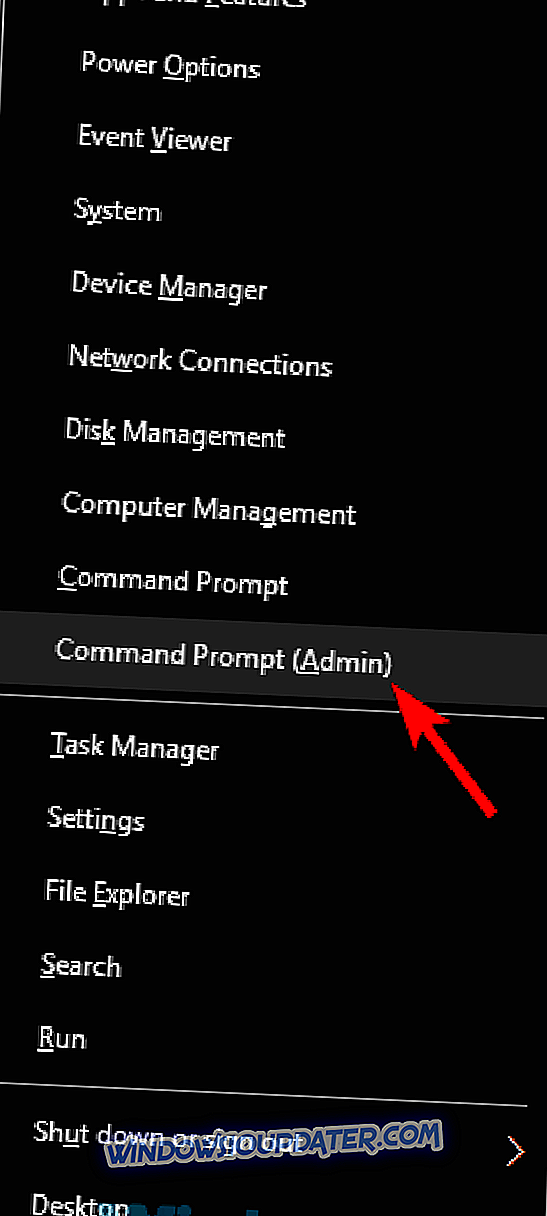
- Apabila Prompt Perintah dibuka, jalankan arahan berikut:
- x:
- cd / boot
- bootsect x:
Nota: Gantikan X dengan huruf yang mewakili cakera keras anda. Setelah menjalankan arahan ini, semak apakah masalah masih ada. Jika anda tidak dapat mengakses Windows, cuba jalankan arahan ini dari skrin Pilihan Boot Lanjut.
Penyelesaian 8 - Tekan kekunci Esc

Kadangkala jadual partition tidak sah akan menghalang PC anda dari boot dan ini boleh menjadi masalah besar. Walau bagaimanapun, beberapa pengguna telah menemui penyelesaian kecil yang berguna yang mungkin membantu anda. Menurut mereka, anda hanya perlu menekan butang Esc pada keyboard anda dan anda akan dapat boot ke Windows tanpa sebarang masalah.
Perlu diingatkan bahawa ini hanyalah jalan penyelesaian, jadi anda perlu mengulanginya apabila masalah itu berlaku.
Penyelesaian 9 - UEFI boot
Menurut pengguna, mesej meja partisi tidak sah muncul di PC mereka ketika cuba boot dari pemacu flash USB. Untuk membetulkan masalah ini, pengguna mencadangkan untuk bertukar ke boot UEFI semasa boot dari pemacu denyar USB.
Untuk melakukan itu, anda perlu memasukkan BIOS dan menukar jenis boot. Selepas itu, anda dapat boot dari pemacu denyar USB tanpa sebarang masalah.
Jadual partition tidak sah boleh menjadi ralat menjengkelkan dan menghalang sistem anda dari boot dengan betul. Isu ini kemungkinan besar disebabkan oleh konfigurasi BIOS atau peranti USB lain, tetapi anda sepatutnya dapat menyelesaikan masalah menggunakan salah satu penyelesaian kami.